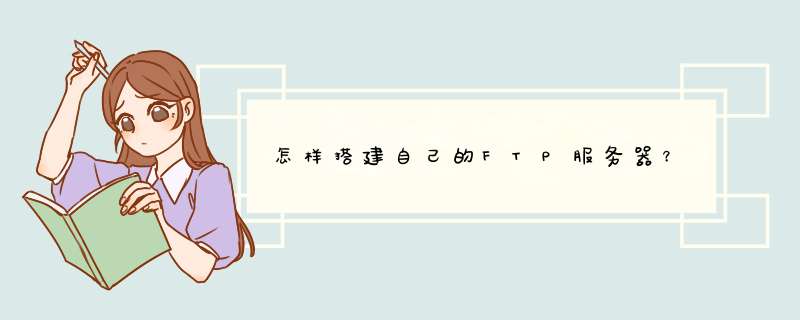
1、首先打开控制面板——程序和功能——打开或关闭windows功能
2、找到Internet信息服务,把FTP服务器和Web管理工具都勾上。到这里,系统就会安装IIS服务管理器了,安装过程可能需要等待几分钟。
3、回到电脑桌面,右击“计算机”,点击管理,进入计算机管理界面。
选中IIS服务——网站——添加FTP站点。
4、站点信息,站点可以随便写一个方便你区别的名字,物理路径是你FTP在连接的文件地址,VPS主机一般上都是设置到桌面的新建文件。
5、绑定和SSL设置,绑定IP,IP是我们电脑的物理IP。
6、身份验证和授权信息,身份验证点击“匿名”和“基本”,授权根据自己的要求,一般点所有用户。
7、这时会这里出现sdcispcom,如图所示,FTP服务器就搭建好了。
常用的FTP服务器软件有以下几种:
1、Server-U
Serv-U是一种被广泛运用的FTP服务器端软件,server-u支持9x/ME/NT/2K/2000/xp等全Windows系列。可以设定多个FTP服务器、限定登录用户的权限、登录主目录及空间大小等,功能非常完备。它具有非常完备的安全特性,支持SSlFTP传输,支持在多个Serv-U和FTP客户端通过SSL加密连接保护您的数据安全等。
Serv-U是众多的FTP服务器软件之一。通过使用Serv-U,用户能够将任何一台PC设置成一个FTP服务器,这样,用户或其他使用者就能够使用FTP协议,通过在同一网络上的任何一台PC与FTP服务器连接,进行文件或目录的复制,移动,创建,和删除等。这里提到的FTP协议是专门被用来规定计算机之间进行文件传输的标准和规则,正是因为有了象FTP这样的专门协议,才使得人们能够通过不同类型的计算机,使用不同类型的 *** 作系统,对不同类型的文件进行相互传递。
2、FileZilla
是一款经典的开源FTP解决方案[mod_image_FileZilla_Server_t014f7434c9c4381bb3jpg_1],包括FileZilla客户端和FileZillaServer。其中,FileZillaServer的功能比起商业软件FTPServ-U毫不逊色。无论是传输速度还是安全性方面,都是非常优秀的一款。
3、VsFTP
VSFTP是一个基于GPL发布的类Unix系统上使用的FTP服务器软件,它的全称是VerySecureFTP从此名称可以看出来,编制者的初衷是代码的安全。
安全性是编写VSFTP的初衷,除了这与生俱来的安全特性以外,高速与高稳定性也是VSFTP的两个重要特点。
在速度方面,使用ASCII代码的模式下载数据时,VSFTP的速度是Wu-FTP的两倍,如果Linux主机使用24的内核,在千兆以太网上的下载速度可达86MB/S。
在稳定方面,VSFTP就更加的出色,VSFTP在单机(非集群)上支持4000个以上的并发用户同时连接,根据RedHat的Ftp服务器的数据,VSFTP服务器可以支持15000个并发用户。
4、IISFTP
WindowsServer自带的配置FTP服务器。
如何连接FTP服务器?使用ftp客户端就可以了,下面我们来看一下。
01 打开FileZilla客户端工具。(没有的可以搜狗搜索,然后下载安装一个)。
点击‘文件’下的‘站点管理器’。
在打开的窗口上,点击‘新站点’。
03点击后,在右边的窗口我们输入Ftp服务器的信息,主机ip,连接的账号和用户名等。填写完毕,点击下方的确定按钮就行了。
04然后点击下方的连接按钮,我们就可以连接服务器了。
FTP是什么其实通俗的说FTP是一种数据传输协议,负责将我们电脑上的数据与服务器数据进行交换,比如我们要将在我们电脑中制作的网站程序传到服务器上就需要使用FTP工具,将数据从电脑传送到服务器。专业的说,FTP(全称:File
Transfer
Protocol)是TCP/IP网络上两台计算机传送文件的协议,FTP是在TCP/IP网络和INTERNET上最早使用的协议之一,它属于网络协议组的应用层。FTP客户机可以给服务器发出命令来下载文件,上载文件,创建或改变服务器上的目录,一般我们均是将我们电脑中的内容与服务器数据进行性传输。其实电脑与服务器是一样的,只是服务器上安装的是服务器系统,并且服务器稳定性与质量要求高些,因为服务器一般放在诸如电信等机房中,24小时都开机,这样我们才可以一直访问服务器中的相关信息。
FTP服务器是什么
上面我们简单的介绍下FTP是什么,但是还有一个FTP服务器概念大家不要混淆掉了。我们可以再电脑中安装FTP工具负责将电脑中的数据传输到服务器当中,这是服务器就称为FTP服务器,而我们的电脑称为客户端。简单的说FTP服务器就是一台存储文件的服务器,供用户上传或下载文件。
设置 FTP 服务器需要以下步骤:
选择合适的 FTP 服务器软件,比如 FileZilla、vsftpd 等。安装FTP服务器软件时需要注意设置用户和组权限。
指定 FTP 服务器运行的端口号,建议使用默认端口号21,因为大多数 FTP 客户端都默认使用该端口。
创建用户和组,分配相应的权限。FTP 用户应拥有访问 FTP 目录的权限,组应拥有读写 FTP 目录和日志文件的权限。
配置 FTP 服务器部分安全性参数,例如最大连接数、连接超时时间、限制的最大传输速度等。
配置 FTP 服务器的数据传输模式,常用的有主动模式和被动模式。
设置 FTP 服务器上文件的格式和编码方式。可以设置为二进制文件格式或ASCII 文件格式。
配置 FTP 服务器日志,记录 FTP 服务器访问记录及 *** 作记录
这里以windows系统为例,简单分享3个非常不错的FTP服务器,分别是FilezillaServer、Serv-U和WingFTPServer,感兴趣的朋友可以尝试一下:
FilezillaServer
这是windows平台下一个非常轻巧的FTP服务器,安装包也就2M,个人使用完全免费,功能强大、使用简单、实用性强,占用系统资源非常少,如果你需要一个轻便灵活又好 *** 作的FTP服务器,那么FilezillaServer就是一个非常不错的选择:
新建用户和密码、设置主目录及相关读写权限后,就可以直接启动FTP服务器,连接效果如下,上传下载文件非常方便:
Serv-U
这是一个非常专业的FTP服务器,应用非常广泛,通过Serv-U,你可以轻松将一台电脑变为FTP服务器,功能强大、设置简单、性能稳定,如果你需要一个专业而又可靠的FTP服务器,那么Serv-U就是一个非常不错的选择:
创建域和用户、设置根目录及相关读写权限后,就可直接启动FTP服务器,连接后的效果如下,浏览、上传及下载文件非常容易:
WingFTPServer
这也是一个非常专业的FTP服务器,支持跨平台,界面友好、速度可靠、 *** 作简单,除支持基本的FTP服务外,还支持计划任务、脚本扩充、虚拟文件夹等,如果你需要一个专业而又跨平台的FTP服务器,那么WingFTPServer就是一个非常不错的选择:
用户名、密码、主目录及读写权限设置完成后,就可直接启动FTP服务器,连接效果如下,登录成功后,就可以直接上传下载文件了:
目前,就分享这3个windows环境下非常不错的FTP服务器软件吧,对于日常使用来说,完全够用了,只要你熟悉一下使用过程,很快就能掌握的,当然,linux环境下,你也可以使用vsftpd,都行,网上也有相关教程和资料,介绍的非常详细,感兴趣的话,可以搜一下,希望以上分享的内容能对你有所帮助吧。
建立步骤如下:1、打开“控制面板”,点击 “程序”,点击“程序与功能”;
2、点击“打开或关闭windows功能”,将“Internet信息服务” 下的FTP服务全部勾选,点击“确定”;
3、成功之后,打开“控制面板”,点击“系统和安全”,点击“管理工具”;
4、双击打开"Internet信息服务(IIS)管理器",右键点击“添加FTP站点”,填写并选择对应参数“下一步”;
5、选择对应的参数,下一步,赋予相的身份验证和读写权限,点击“完成”;
6、选择完毕之后右侧点击“启动”访问成功,完成创建。
欢迎分享,转载请注明来源:内存溢出

 微信扫一扫
微信扫一扫
 支付宝扫一扫
支付宝扫一扫
评论列表(0条)